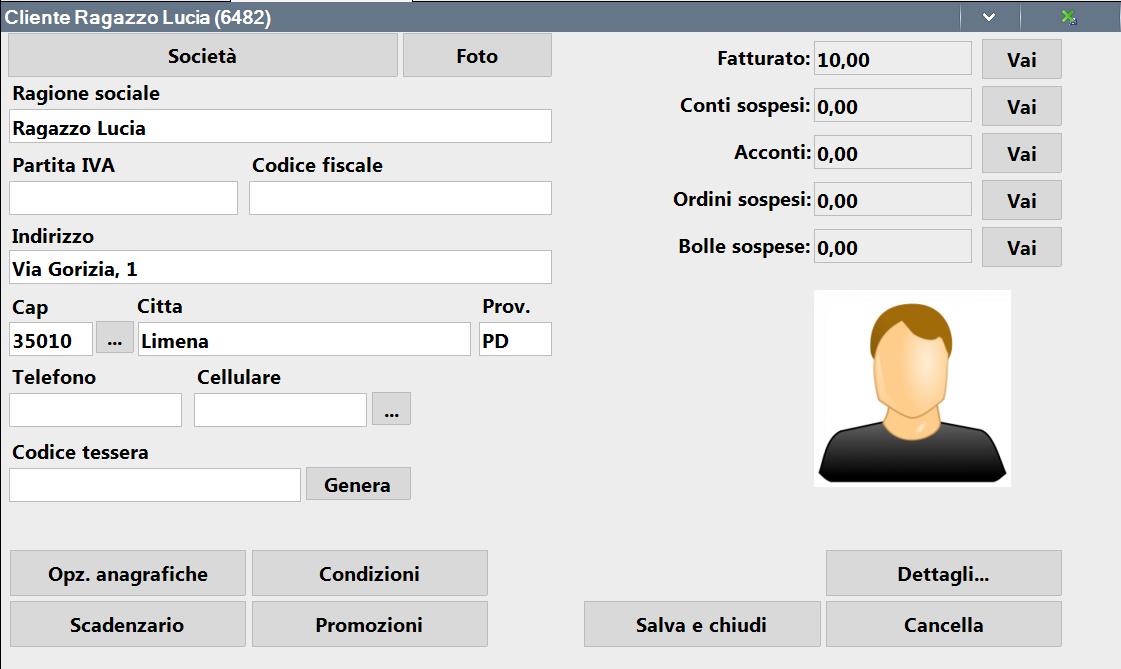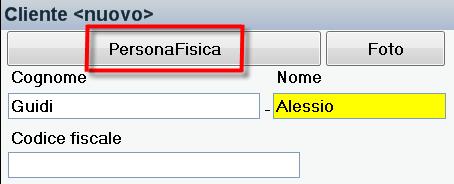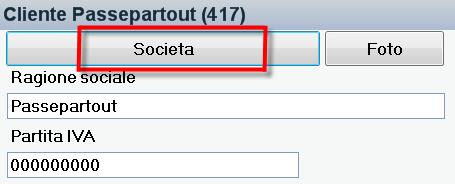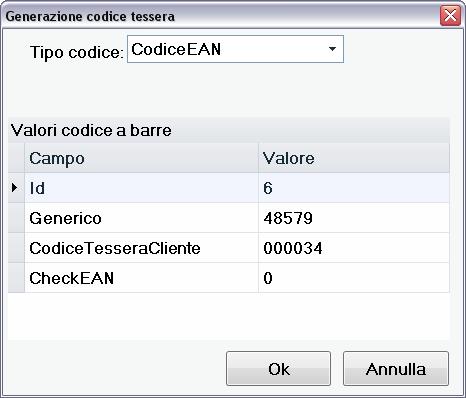CONFIGURAZIONE CLIENTI
Se per l'opzione "Stile finestre conf." è impostata la modalità "TouchScreen" al doppio click sulla voce “Cliente” la finestra che consente di configurare i clienti si presenta con l'interfaccia mostrata nell'immagine posta sotto.
Oltre alla configurazione dei dati anagrafici proposti dalla finestra, di seguito viene elencata la funzionalità di ciascun bottone touch presente nell'interfaccia mostrata sopra.
- Tipo anagrafica (primo bottone in alto) – permette di cambiare il tipo di anagrafica da impostare, “Persona fisica” o “Società”.
Selezionando una determinata tipologia di anagrafica vengono visualizzati le opportune informazioni che possono essere inserite: - Persona fisica – rende visibile i campi “Cognome”, “Nome” e “Codice fiscale”.
- Società – rende visibile i campi “Ragione sociale” e “Partita IVA”.
- Foto – permette di associare al cliente aperto una foto di riferimento tramite l’opportuno controllo (vedi sezione del manuale di configurazione di un cliente con finestra classica).
- Genera – permette di generare per il cliente un codice tessera in base ai codici a barre configurati in Passepartout Plan.
- Stampa privacy – permette di gestire il modulo sulla privacy da far sottoscrivere al cliente
- Dettaglio… - apre la finestra classica di configurazione del cliente.
- Cancella – cancella l’anagrafica corrente.
- Salva e chiudi – salva l’anagrafica cliente e chiude la finestra di configurazione.
- Anamnesi – apre la scheda di anamnesi del cliente.
- Invia notifiche – permette se il cliente risulta abilitato ad inviare le notifiche (vedi finestra “Condizioni”) di schedulare l’invio di notifiche al cliente corrente tramite SMS e/o Email.
- Saldi cliente – vengono visualizzati i principali saldi del cliente: il fatturato complessivo, eventuali sospesi, acconti versati non ancora utilizzati, ordini di magazzino sospesi, bolle di consegna non ancora fatturate. Per ogni progressivo è disponibile il tasto “Vai” che consente di aprire il dettaglio delle movimentazioni.
NOTA BENE: se durante la configurazione di una persona fisica si dovesse cambiare tipologia di anagrafica selezionando “Società”, le informazioni precedentemente inserite relative al “Cognome” e “Nome”, che hanno nel frattempo composto la “Ragione sociale” proposta, verranno cancellati.
Impostando nella opportuna finestra il codice tessera e confermando, vengono aggiornati alla sua chiusura sia il “Codice tessera” sia il “Barcode” (visibile nella scheda “Tessera e promozioni” nella finestra di dettaglio del cliente); è peraltro possibile inserire manualmente un codice tessera alfanumerico direttamente nel campo “Codice tessera”.
NOTA BENE: è inoltre possibile modificare il codice tessera selezionando l’operazione di contesto “Modifica codice tessera”.